Slik stopper og starter du tjenester i Dell Security Management Server Virtual
Summary: Dell Security Management Server Virtual-tjenester kan stoppes eller startes ved å følge disse instruksjonene.
Symptoms
Denne artikkelen dekker hvordan du stopper og starter tjenester i Dell Security Management Server Virtual (tidligere Dell Data Protection | Virtuell utgave).
Berørte produkter:
- Dell Security Management Server Virtual
- Dell Data Protection | Virtual Edition
Cause
Ikke aktuelt
Resolution
Dell Security Management Server Virtual-tjenester kan stoppes og startes for:
- Endringer av serveren
- Vedlikehold
- Feilsøking
Prosessen for å stoppe og starte Dell Security Management Server Virtual-tjenester varierer mellom v11.3.0 og nyere, v10.2.13 til 11.2.0, v10.2.10 til 10.2.12, v10.1.0 til 10.2.9, v9.11.0 til 10.0.0 og v9.10.1 og tidligere. Klikk på den aktuelle versjonen for å se bestemte trinn. Hvis du vil ha informasjon om versjonskontroll, kan du se Identifisere versjonen av Dell Data Security / Dell Data Protection Server (på engelsk).
v11.3.0 og nyere
En virtuell administrator for Dell Security Management Server kan enten stoppe tjenestene eller starte tjenestene. Klikk på den aktuelle oppgaven for å få mer informasjon.
- Logg på Dell Enterprise Server Virtual-administrasjonskonsollen.

- Standardlegitimasjonen for Dell Security Management Server Virtual er følgende:
- Brukernavn:
delluser - Passord:
delluser
- Brukernavn:
- En administrator kan endre standardpassordet i produktets meny for virtuelle tilpassede verktøy.
- Fra hovedmenyen velger du Basic Configuration (Grunnleggende konfigurasjon ), og deretter trykker du på Enter.
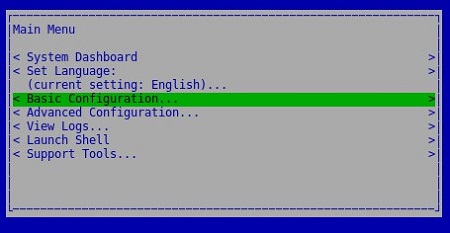
- Velg Stop Application (Stopp applikasjon ), og trykk deretter på Enter.
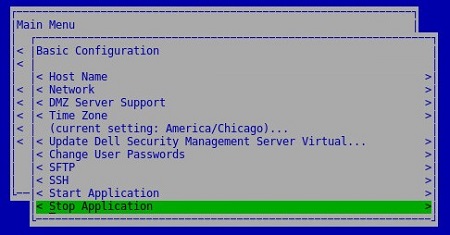
- Velg Yes (Ja), og trykk på Enter.
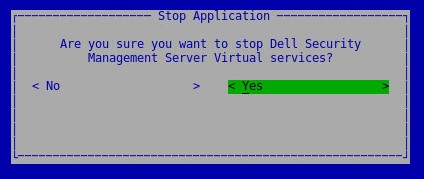
- Det kan ta flere minutter før tjenestene stopper opp. Når tjenestene er fullstendig stoppet, viser alle tjenestene statusen Stopped (Stoppet).
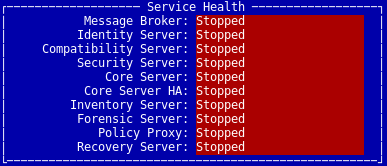
- Logg på Dell Enterprise Server Virtual-administrasjonskonsollen.

- Standardlegitimasjonen for Dell Security Management Server Virtual er følgende:
- Brukernavn:
delluser - Passord:
delluser
- Brukernavn:
- En administrator kan endre standardpassordet i produktets meny for virtuelle tilpassede verktøy.
- Velg Basic Configuratio n (Grunnleggende configuration ) i hovedmenyen, og trykk deretter på Enter.
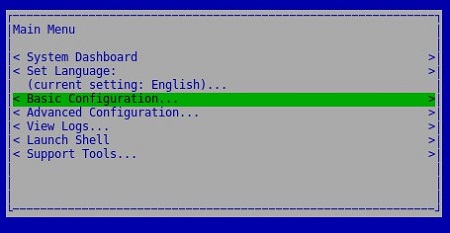
- Velg Start application (Start applikasjon ), og trykk deretter på Enter.
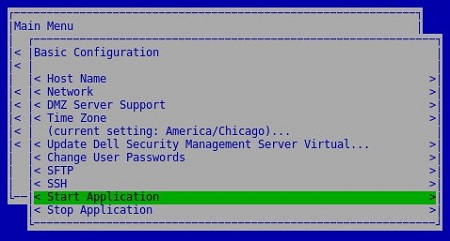
- Velg Yes (Ja), og trykk på Enter.
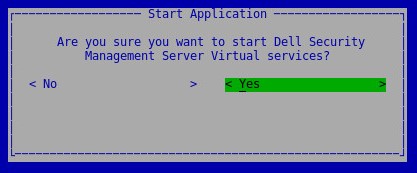
- Det kan ta flere minutter før tjenestene starter. Når tjenestene er startet helt opp, viser alle tjenestene statusen Running (Kjører).
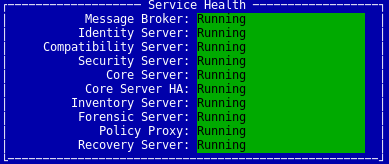
v10.2.13 til 11.2.0
En virtuell administrator for Dell Security Management Server kan enten stoppe tjenestene eller starte tjenestene. Klikk på den aktuelle oppgaven for å få mer informasjon.
- Logg på Dell Enterprise Server Virtual-administrasjonskonsollen.

- Standardlegitimasjonen for Dell Security Management Server Virtual er følgende:
- Brukernavn:
delluser - Passord:
delluser
- Brukernavn:
- En administrator kan endre standardpassordet i produktets meny for virtuelle tilpassede verktøy.
- Fra hovedmenyen velger du Basic Configuration (Grunnleggende konfigurasjon ), og deretter trykker du på Enter.
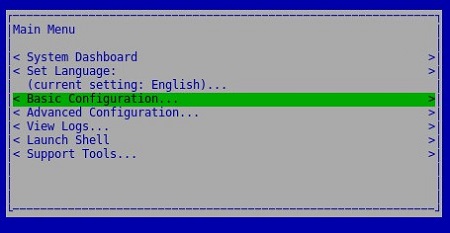
- Velg Stop Application (Stopp applikasjon ), og trykk deretter på Enter.
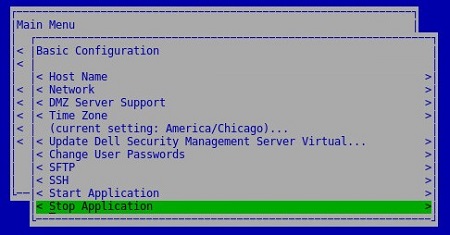
- Velg Yes (Ja), og trykk på Enter.
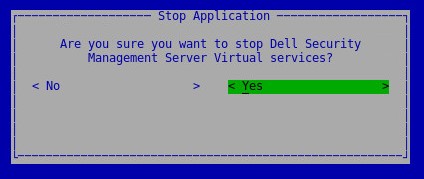
- Det kan ta flere minutter før tjenestene stopper opp. Når tjenestene er fullstendig stoppet, viser alle tjenestene statusen Stopped (Stoppet).
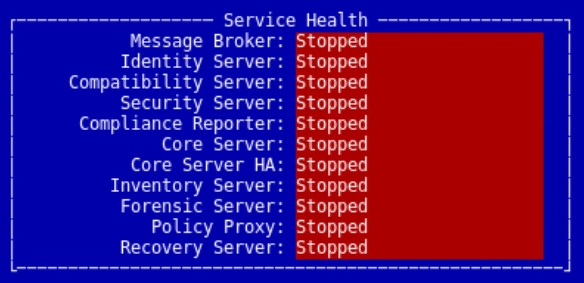
- Logg på Dell Enterprise Server Virtual-administrasjonskonsollen.

- Standardlegitimasjonen for Dell Security Management Server Virtual er følgende:
- Brukernavn:
delluser - Passord:
delluser
- Brukernavn:
- En administrator kan endre standardpassordet i produktets meny for virtuelle tilpassede verktøy.
- Velg Basic Configuratio n (Grunnleggende configuration ) i hovedmenyen, og trykk deretter på Enter.
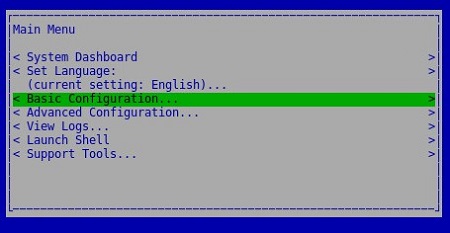
- Velg Start application (Start applikasjon ), og trykk deretter på Enter.
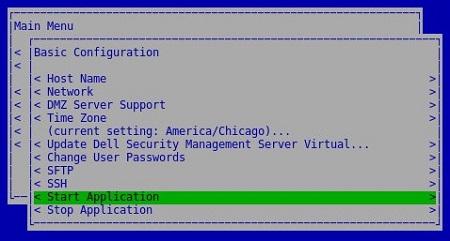
- Velg Yes (Ja), og trykk på Enter.
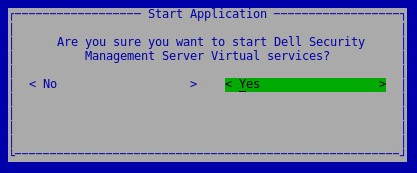
- Det kan ta flere minutter før tjenestene starter. Når tjenestene er startet helt opp, viser alle tjenestene statusen Running (Kjører).
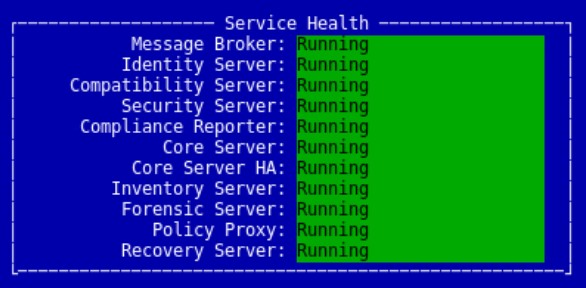
v10.2.10 til 10.2.12
En virtuell administrator for Dell Security Management Server kan enten stoppe tjenestene eller starte tjenestene. Klikk på den aktuelle oppgaven for å få mer informasjon.
- Logg på Dell Enterprise Server Virtual-administrasjonskonsollen.

- Standardlegitimasjonen for Dell Security Management Server Virtual er følgende:
- Brukernavn:
delluser - Passord:
delluser
- Brukernavn:
- En administrator kan endre standardpassordet i produktets meny for virtuelle tilpassede verktøy.
- Fra hovedmenyen velger duBasic Configuration (Grunnleggende konfigurasjon ), og deretter trykker du på Enter.
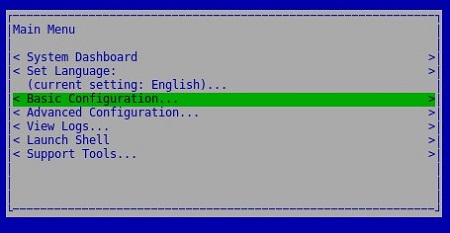
- Velg Stop Application (Stopp applikasjon ), og trykk deretter på Enter.
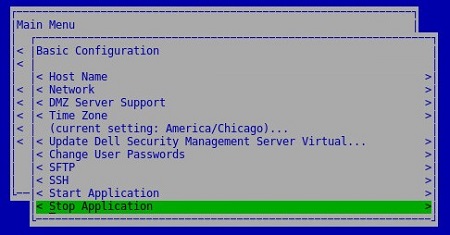
- Velg Yes (Ja), og trykk på Enter.
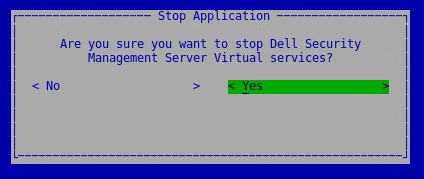
- Det kan ta flere minutter før tjenestene stopper opp. Når tjenestene er fullstendig stoppet, viser alle tjenestene statusen Stopped (Stoppet).
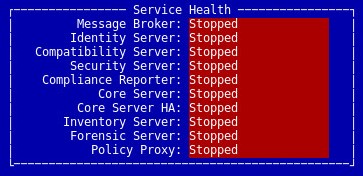
- Logg på Dell Enterprise Server Virtual-administrasjonskonsollen.

- Standardlegitimasjonen for Dell Security Management Server Virtual er følgende:
- Brukernavn:
delluser - Passord:
delluser
- Brukernavn:
- En administrator kan endre standardpassordet i produktets meny for virtuelle tilpassede verktøy.
- Velg Basic Configuratio n (Grunnleggende configuration ) i hovedmenyen, og trykk deretter på Enter.
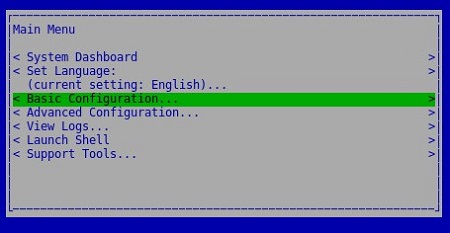
- Velg Start application (Start applikasjon ), og trykk deretter på Enter.
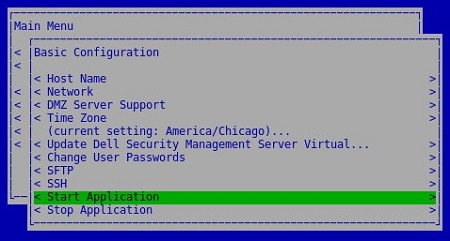
- Velg Yes (Ja), og trykk på Enter.
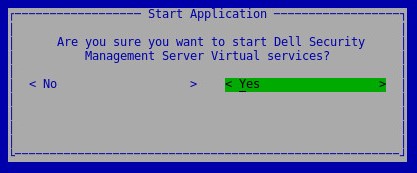
- Det kan ta flere minutter før tjenestene starter. Når tjenestene er startet helt opp, viser alle tjenestene statusen Running (Kjører).
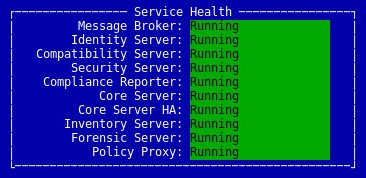
v10.1.0 til 10.2.9
En virtuell administrator for Dell Security Management Server kan enten stoppe tjenestene eller starte tjenestene. Klikk på den aktuelle oppgaven for å få mer informasjon.
- Logg på Dell Enterprise Server Virtual-administrasjonskonsollen.

- Standardlegitimasjonen for Dell Security Management Server Virtual er følgende:
- Brukernavn:
delluser - Passord:
delluser
- Brukernavn:
- En administrator kan endre standardpassordet i produktets meny for virtuelle tilpassede verktøy.
- Velg Basic Configuration (Grunnleggende konfigurasjon) i hovedmenyen, og trykk på Enter.
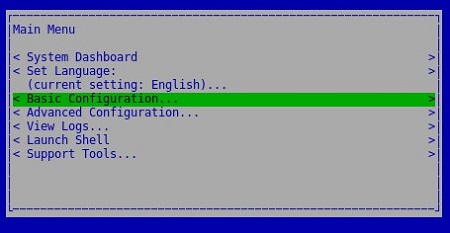
- Velg Stop Application (Stopp applikasjon ), og trykk deretter på Enter.
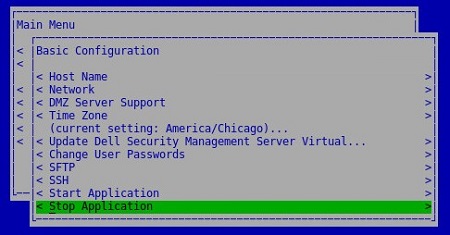
- Velg Yes (Ja), og trykk på Enter.
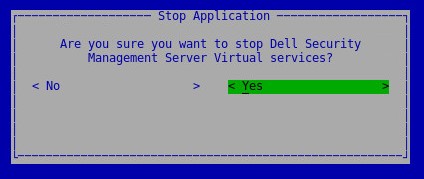
- Det kan ta flere minutter før tjenestene stopper opp. Når tjenestene er fullstendig stoppet, viser alle tjenestene statusen Stopped (Stoppet).
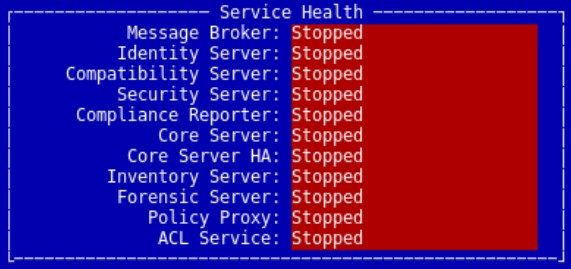
- Logg på Dell Enterprise Server Virtual-administrasjonskonsollen.

- Standardlegitimasjonen for Dell Security Management Server Virtual er følgende:
- Brukernavn:
delluser - Passord:
delluser
- Brukernavn:
- En administrator kan endre standardpassordet i produktets meny for virtuelle tilpassede verktøy.
- Velg Basic Configuratio n (Grunnleggende configuration) i hovedmenyen, og trykk deretter på Enter.
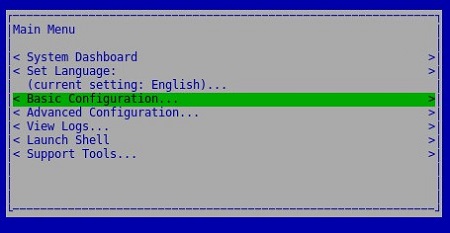
- Velg Start application (Start applikasjon ), og trykk deretter på Enter.
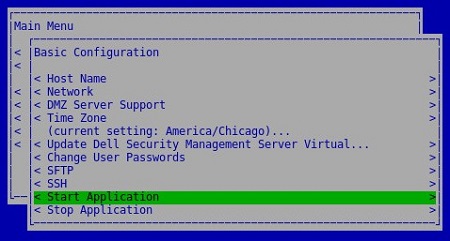
- Velg Yes (Ja), og trykk på Enter.
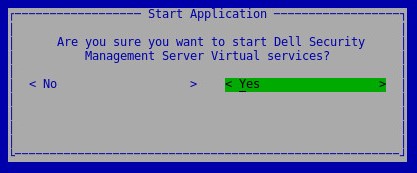
- Det kan ta flere minutter før tjenestene starter. Når tjenestene er startet helt opp, viser alle tjenestene statusen Running (Kjører).
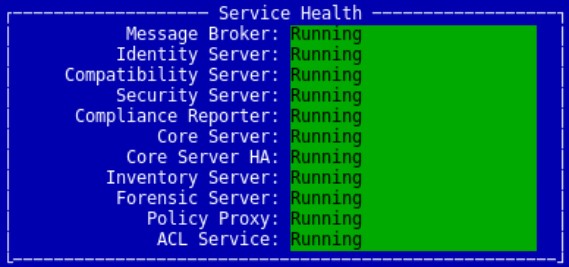
v9.11.0 til 10.0.0
En virtuell administrator for Dell Security Management Server kan enten stoppe tjenestene eller starte tjenestene. Klikk på den aktuelle oppgaven for å få mer informasjon.
- Logg på Dell Enterprise Server Virtual-administrasjonskonsollen.

- Standardlegitimasjonen for Dell Security Management Server Virtual er følgende:
- Brukernavn:
delluser - Passord:
delluser
- Brukernavn:
- En administrator kan endre standardpassordet i produktets meny for virtuelle tilpassede verktøy.
- Velg Basic Configuration (Grunnleggende konfigurasjon) i hovedmenyen, og trykk på Enter.
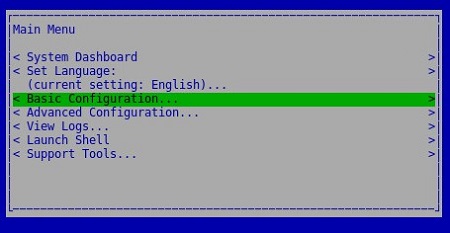
- Velg Stop Application (Stopp applikasjon ), og trykk deretter på Enter.
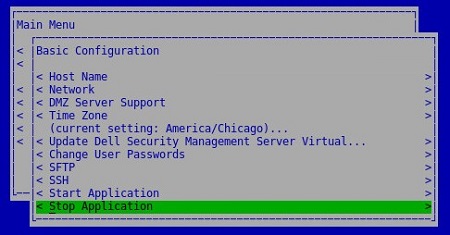
- Velg Yes (Ja), og trykk på Enter.
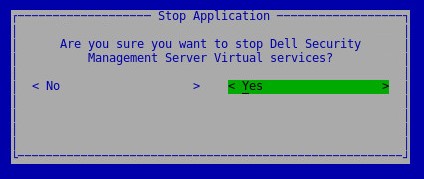
- Det kan ta flere minutter før tjenestene stopper opp. Når tjenestene er fullstendig stoppet, viser alle tjenestene statusen Stopped (Stoppet).
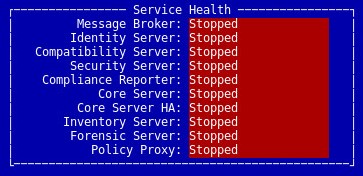
- Logg på Dell Enterprise Server Virtual-administrasjonskonsollen.

- Standardlegitimasjonen for Dell Security Management Server Virtual er følgende:
- Brukernavn:
delluser - Passord:
delluser
- Brukernavn:
- En administrator kan endre standardpassordet i produktets meny for virtuelle tilpassede verktøy.
- Velg Basic Configuratio n (Grunnleggende configuration) i hovedmenyen, og trykk deretter på Enter.
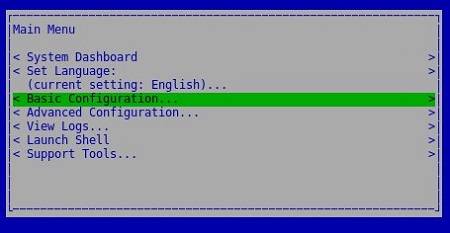
- Velg Start application (Start applikasjon ), og trykk deretter på Enter.
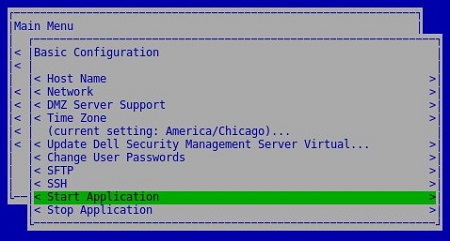
- Velg Yes (Ja), og trykk på Enter.
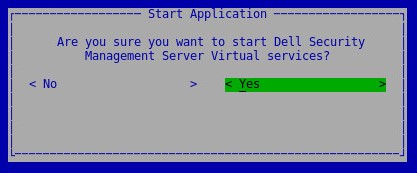
- Det kan ta flere minutter før tjenestene starter. Når tjenestene er startet helt opp, viser alle tjenestene statusen Running (Kjører).
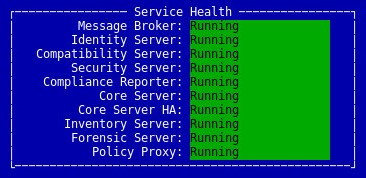
v9.10.1 og tidligere
En virtuell administrator for Dell Security Management Server kan enten stoppe tjenestene eller starte tjenestene. Klikk på den aktuelle oppgaven for å få mer informasjon.
- Logg på Dell Enterprise Server Virtual-administrasjonskonsollen.

- Standardlegitimasjonen for Dell Security Management Server Virtual er følgende:
- Brukernavn:
ddpuser - Passord:
ddpuser
- Brukernavn:
- En administrator kan endre standardpassordet i produktets meny for virtuelle tilpassede verktøy.
- Velg Basic Configuration (Grunnleggende konfigurasjon) i hovedmenyen, og trykk på Enter.
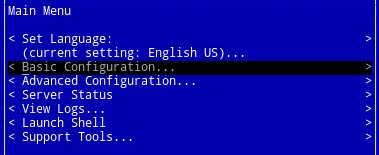
- Velg Stop Application (Stopp applikasjon ), og trykk deretter på Enter.
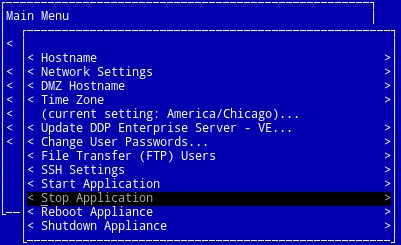
- Velg Yes (Ja), og trykk på Enter.
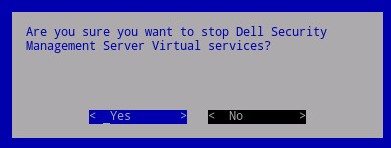
- Det kan ta flere minutter før tjenestene stopper opp. Når tjenestene er fullstendig stoppet, viser alle tjenestene statusen Stopped (Stoppet).
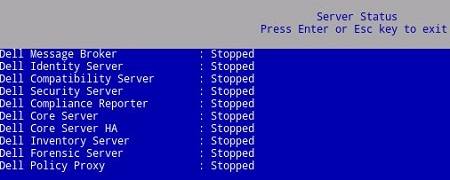
- Logg på Dell Enterprise Server Virtual-administrasjonskonsollen.

- Standardlegitimasjonen for Dell Security Management Server Virtual er følgende:
- Brukernavn:
ddpuser - Passord:
ddpuser
- Brukernavn:
- En administrator kan endre standardpassordet i produktets meny for virtuelle tilpassede verktøy.
- Velg Basic Configuratio n (Grunnleggende configuration) i hovedmenyen, og trykk deretter på Enter.
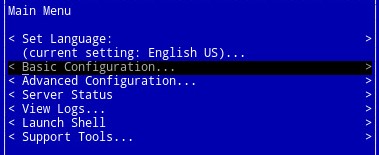
- Velg Start application (Start applikasjon ), og trykk deretter på Enter.
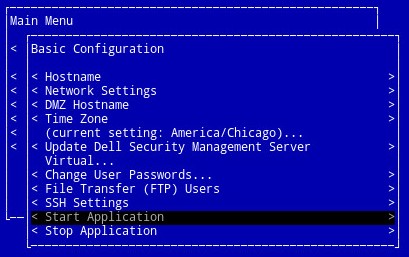
- Velg Yes (Ja), og trykk på Enter.
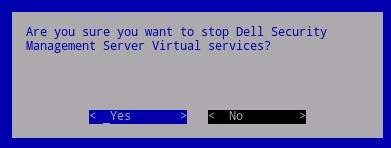
- Det kan ta flere minutter før tjenestene starter. Når tjenestene er startet helt opp, viser alle tjenestene statusen Running (Kjører).

Når du skal kontakte kundestøtte, kan du se Dell Data Security internasjonale telefonnumre for støtte..
Gå til TechDirect for å generere en forespørsel om teknisk støtte på Internett.
Hvis du vil ha mer innsikt og flere ressurser, kan du bli med i fellesskapsforumet for Dell Security.